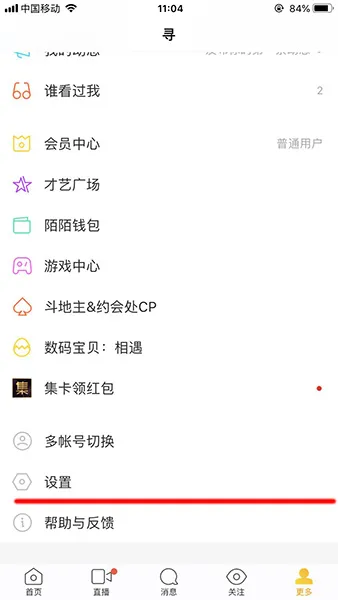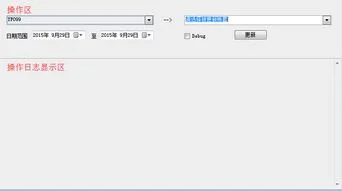1.wps手机版如何储存照片
方法/步骤
1/5 分步阅读
文档编写完后,点击左上角“WPS文字”样式,注意不用点那个倒三角;
然后依次点击“另存为的右三角”,注意不能直接点另存为文字;
然后选择“输出为图片”,进入图片保存界面。
2/5
在弹出的提示框中,点击“浏览”,进入到保存位置选择界面。
安卓手机把图片转换成word_一键扫描精准识别_简单快捷
广告
3/5
在这个界面,选择好保存的地址,编写文件名称,选择图片格式。
这里可选JPG,PNG,GIF,BMP等格式,按需选择。一般情况下为保证图片质量选择PNG格式。
相册 照片-高品质,制作周期短,放心定制,上淘宝选购!
广告
4/5
点击“保存”,然后确定导出图片文件。
查看剩余1张图
5/5
这时我们就能看的文档已经保存为PNG格式的图片了。
注意事项
一定注意第一步中的选择,很多人就是这里感觉找不到保存为图片的选项的!
2.怎么把WPS里的图片批量保存到电脑里
以WPS 2019版本为例:
打开文档,找到任意一张图片,单击选中该图片,鼠标右键单击【提取图片】,
弹出此对话框,会告知您文档中有多少张图片及可设置输出路径,设置好后,单击【开始提取】,提取成功文档中的图片会自动生成文件夹进行保存、
3.怎么用WPS文字制作电子海报
1、输入海报的内容。今天制作一个电子产品的宣传海报。新建一个空白文档,输入“电子数码产品宣传海报”,单击开始--段落-居中,首先设置好标题,并保存好。单击office按钮,选择“另存为”单击想要保存的格式和位置
2、输入宣传产品的文字说明。上一步结束后,按enter键,换到下一行,这会插入点会在中间,按backspace键(退格)将插入点移动到当前行最左端,然后输入海报内容
3、设置海报内容格式。内容需要完之后需要设置字体及段落格式,时期美观得体。标题设置成楷体,四号,蓝色。之后设置下面的文本,选中下面的文本,单击“开始”“段落”“项目符号”,将文本字体设置成黑体,红色,倾斜。
4、设置好文本后,准备插入图片。单击“插入”插图里面“图片”弹出对话框后,选择准备的好的图片。这会可能引文图片大小等原因会影响到文本格式,稍后再调整。同样在插入其他产品的图片,以此类推。
5、设置图片的格式。图片插入后,往往不符合要求,根据具体情况进行格式调整;首先设置图片的大小,图片周围可能很多空白区域,单击“格式”选择大小里面的“裁剪”按钮。剪掉四周空白区域,同样方法剪掉其他图片周围区域。
6、这一步设置文字与图片的关系。选中第一幅图,单击“格式”选择排列里面的“文字环绕”,从弹出的下拉菜单中选择“四周环绕”,按照同样方法设置其他图片。设置好,把图片拖动到合适的位置,图片与左侧文字对齐。
7、为了是得海报更加美观,吧标题设置为艺术字。选中标题,单击“插入”选择文本里面的“艺术字按钮”,这里选择样式17,弹出对话框后,里面的文字应该是标题,直接点击确定。
8、还可以在标题和正文之间设置个横线。单击艺术字结尾处,按enter键另起一行,单击“开始”,选择段落里面的“边框与底纹”,弹出对话框后,选择左下的“横线”按钮,从中选择一种横线样式
9、现在做最后的调整。把图片调整相适应的大小。在做个页面背景,单击“页面布局”选择页面背景里面的页面颜色,从弹出的对话框中选择“填充效果”命令,之后单击“纹理”选项,根据喜爱选择。
10、经过前面的一些操作,就完成了一个海报的制作。